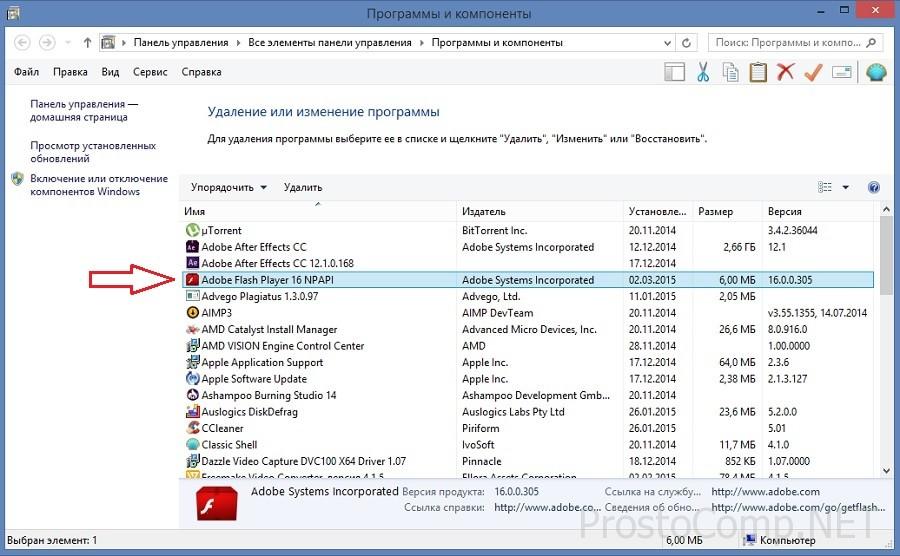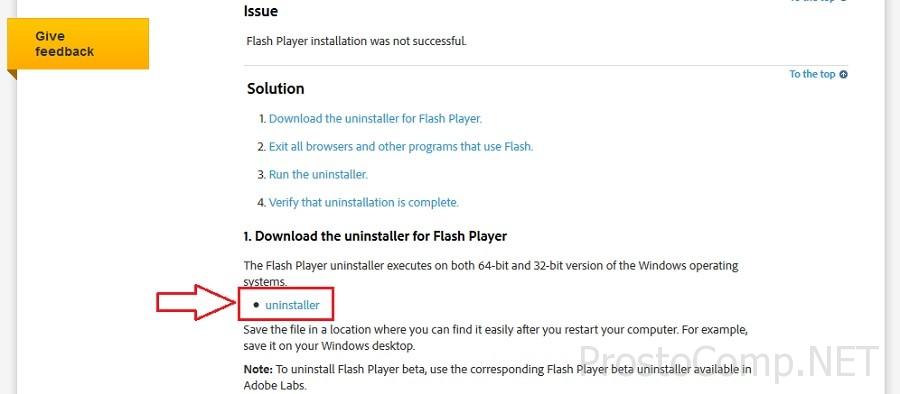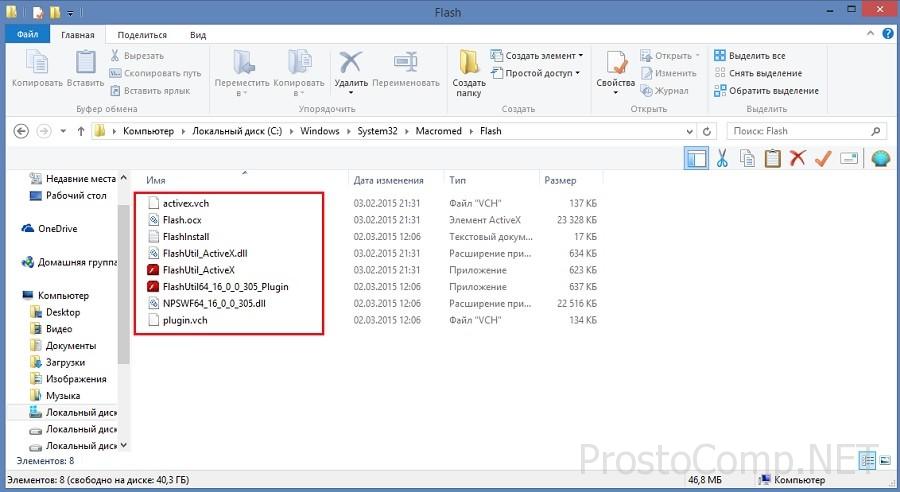Adobe Flash Player-ni o'chirish
Oldingi materialda biz flesh-pleerni o'rnatish jarayonini ko'rib chiqdik , ammo bugun biz Adobe Flash Player-ni tizimdan qanday olib tashlash , masalan, keyinroq uni qayta o'rnatish haqida gapiramiz. Har bir narsa soat kabi ishlashi uchun siz Adobe Flash Player-ning oldingi versiyasining barcha izlaridan tizimni tozalashingiz kerak - keling, ushbu mavzuni ko'rib chiqaylik.
Albatta, siz Boshqaruv panelidagi dasturni o'chirishning standart vositasidan foydalanishingiz mumkin, ammo men darhol shuni ta'kidlaymanki, bunday harakatlardan keyin tizimda hali ham tozalanishi kerak bo'lgan ko'plab izlar qoladi.
Qoida tariqasida, ko'pchilik foydalanuvchilarning kompyuterlarida Adobe Flash Player-ning ikkita versiyasi o'rnatilgan: Adobe Flash Player Active X (Internet Explorer brauzerida foydalanish uchun) va Adobe Flash Player Plugin (barcha boshqa brauzerlar uchun). Dasturlarni o'chirish bo'limiga kirganingizda, ikkala versiyani birma-bir o'chirib tashlang. Buni amalga oshirishdan oldin barcha ishlaydigan brauzerlarni yopishni unutmang, chunki bu Adobe Flash Player-ni o'chirish jarayonini imkonsiz qiladi va tizim tegishli ogohlantirishni chiqaradi.
Adobe Flash Player-ni tizimdan qoldiqsiz olib tashlash uchun siz quyidagilarni bajarishingiz kerak bo'ladi. Ushbu havoladan foydalanib , Adobe Flash Player-ni to'g'ri olib tashlash uchun Adobe tomonidan maxsus ishlab chiqilgan uninstall_flash_player.exe yordam dasturini yuklab olishingiz mumkin .
Ushbu dasturni yuklab oling va uni ishga tushiring. Keyinchalik, o'chirish ustasining barcha ko'rsatmalariga amal qiling, buni amalga oshirishdan oldin barcha ishlaydigan brauzerlarni yopishni unutmang. Sehrgarning ishi tugagach, bu haqda tegishli xabar paydo bo'ladi, siz faqat bir nechta narsalarni qo'lda o'chirishingiz kerak bo'ladi. Buning uchun "Ishga tushirish" menyusi satriga (Win+R) quyidagi yo'lni (tirnoqsiz) kiriting: " C:\Windows\system32\Macromed\Flash " va "OK" tugmasini bosing. Ochilgan katalogdan barcha fayllarni o'chirishingiz kerak, ba'zilarini o'chirish uchun Unlocker yordam dasturidan foydalanishingiz kerak bo'lishi mumkin (oldingi maqolalarimda biz undan foydalanishni muhokama qilganmiz).
Keyin olib tashlash jarayoni ushbu kataloglar uchun takrorlanishi kerak:
C:\Windows\SysWOW64\Macromed\Flash %appdata%\Adobe\Flash Player %appdata%\Macromedia\Flash Player
Agar biron bir katalog etishmayotgan bo'lsa, keyingisidan davom eting. Yuqoridagi barcha kataloglar tozalangandan so'ng, Adobe Flash Player-ni o'chirish bo'yicha ishni tugallangan deb hisoblashingiz mumkin, ammo tekshirish hali ham zarar qilmaydi. Quyidagi havolaga rioya qiling va sahifaning pastki qismida Adobe Flash Player to'g'ri o'rnatilganligini tekshirish bo'limida rasmga e'tibor bering. Agar siz animatsiyani ko'rsangiz, pleer tizimda mavjud, agar animatsiya bo'lmasa, siz hamma narsani to'g'ri bajargansiz.